レビュー
14インチ薄型筐体にGTX 970M搭載。意欲的なゲーマー向け小型ノートPCを試す
MSI GS40 6QE Phantom(GS40 6QE-023JP)
 |
小型でコンパクトを好む日本の事情にも合うノートPCとして注目していた読者も多いと思うが,今回4Gamerではその日本向けモデルを入手できたので,その性能や,気になる実用性といったあたりをチェックしてみたい。
GTX 970M搭載ノートPCとしては明らかに薄いGS40 6QE PHANTOM
 |
 |
ただそれでも,約1.6kgとセットで持ち運んでも2.2kg強だ。いわゆるモバイルノートPCと比べると重いものの,鞄に突っ込んで持って歩けないレベルでもない。ゲーム環境を外へ持ち出したいと考えている人にとっては勇気づけられる数字といえるだろう。
国内におけるラインナップは「GS40 6QE-040JP」「GS40 6QE-039JP」「GS40 6QE-024JP」「GS40 6QE-023JP」の4モデルだ。表1で示したとおり,違いはメインメモリ容量とストレージの構成である。最下位モデルのGS40 6QE-024JPはメインメモリ容量が8GBで,ストレージはHDDのみで,最上位モデルとなるGS40 6QE-039JPはメインメモリ容量16GB,ストレージは容量256GBのSSDと容量1TBのHDDになっている。
今回,4Gamerで入手したのは,スペックでいうと上から2番め――見方によっては3番めだが,メインメモリがデュアルチャネルアクセスかシングルチャネルアクセスかのほうがゲーム性能に与える影響は大きいため,2番めとした――にあたるGS40 6QE-023JPだ。メインメモリ容量は16GBで,ストレージは容量128GBのSSD+容量1TBのHDDという構成である。
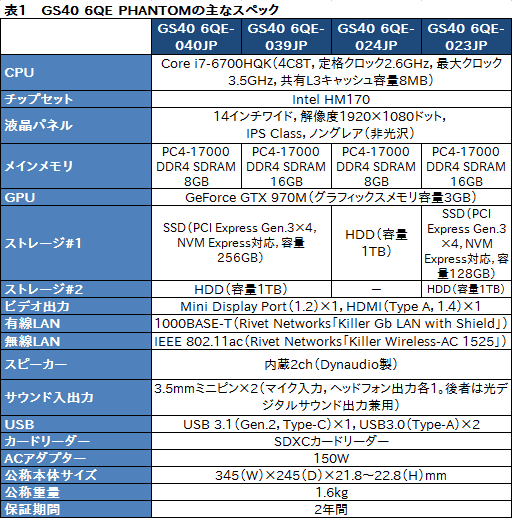 |
ここからは入手したGS40 6QE-023JPについて述べていくことにするが,搭載する液晶パネルは,MSIの製品情報ページによると「IPSレベル」。最近,採用例が増えている,いわゆる「なんちゃってIPSパネル」のことではないかと思われる。斜めから見ると,ノングレア(非光沢)がゆえの白みがかった感じにはなるものの,発色そのものは良好だ。
 |
 |
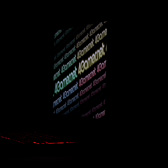 |
むしろ気になったのは,バックライトのムラが激しい点で,ゲームの読み出し中など,画面がブラックアウトしたタイミングで,なかなか酷い感じのムラが見られる。個体差かもしれないが,パネルが原因だとすると,なんちゃってIPSパネルの採用で調達コストを下げた弊害が出ているといえそうである。
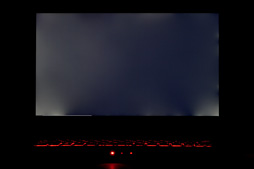 |
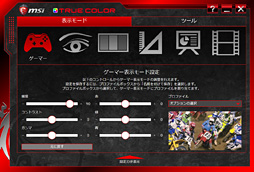 |
 |
一方で,キー配列はまずまずマトモだ。[&Yen;]キーと[Back Space]キー,[Enter]キーと[ ] ]キー,[\]キーと右[Shift]キー,そして[無変換]キーと[Space]キーと[変換]キーが隣接している点こそ気になるものの,主要なキーのほとんどで19mmピッチが確保されており,おかげでほとんど違和感なくキーボードを利用することができた。
もっと酷いものも平気で存在するなかで,GS40 6QE PHANTOMのキーボードは割といいほうだと,個人的には思う。
 |
 |
 |
とくに任意のキーの無効化はとても便利で,たとえば日本語キーボードの利用時に[半角/全角]キーをうっかり押してしまうと画面が点滅して一時的にプレイできなくなる「Fallout 4」だと,Engine 3のキー無効化機能が大いに役立ってくれた。これでNキーロールオーバー仕様なら……といったところである。
なお,キーボードは赤色LEDバックライトを搭載しており,[Fn]+[F6]キーで3段階,Engine 3を使うと4段階で調光が可能だ。なぜキーボードショットカットとEngine 3で段数が異なるのかはよく分からないが,いずれにせよ,LEDバックライトは暗がりで使うときに便利である。
 |
 |
 |
いま[Fn]+[F6]キーの話をしたが,そのほか液晶パネルの輝度調整やサウンド出力時の音量調整およびミュート切り替えなども,[Fn]キーとファンクションキーの同時押しで行える。詳細は後述するが,G SeriesノートPCでお馴染みの性能ブースト機能「SHIFT」の動作モード変更用ショートカットもここだ。
ちなみにGS40 6QE-023JPの場合,ここにGPU切り替えスイッチはないのだが,それは本機がNVIDIA独自のスイッチャブルグラフィックス技術である「Optimus」を採用しているを採用しているためだ。MSIのハイエンドノートPCだとハードウェアレベルのGPU切り替え機能を搭載していたりすることもあるが,本機について言えば「そうではない」ので,この点は押さえておきたい。
外から見える仕様ということではもう1つ,GS40 6QE-0223JPは,これまでのMSI製ゲーマー向けノートPCと同様に,Dynaudioブランドの2chステレオスピーカーを搭載している点が挙げられるのだが,そこは小型筐体の限界で,低音に乏しく,総じて音質は芳しくなく,出力レベルも低い。
ヘッドフォン出力段にはESS Technology製SABREシリーズのD/Aコンバータを搭載するとされ,実際,音質も悪くないのでゲーム用途ではヘッドセットやヘッドフォンを接続したほうがいいかもしれない。
なお,スピーカー出力時かヘッドセット/ヘッドフォン出力時かを問わず,GS40 6QE-023JPはNahimic audio software製ソフトウェアスイート「Nahimic Virtual Surround」を利用できる。正直,内蔵スピーカーでは効果が薄い印象だが,ヘッドセットやヘッドフォン接続時のバーチャル7.1chサラウンドサウンド効果はなかなかリアルだ。
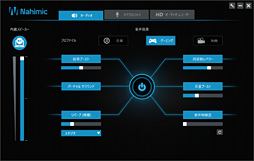 |
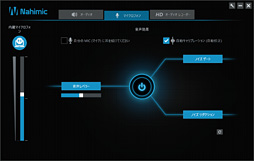 |
薄型ながらMSIらしい冷却機構を備えるGS40 6QE-023JP
 |
下に示したのが,底面を開けた状態である。本体左右奥側に2基のブロワーファンを搭載する冷却機構はG Seriesの従来製品でも見られる,お馴染みのものだ。ブロワーファンによって底面吸気を行い,CPU用冷却機構では本体後方から,GPU用冷却機構では後方と側面奥側から排気するというエアフロー構成になっている。
計5本のヒートパイプは,よく見ると完全な分業制になっているのではなく,1本はCPU側の放熱フィン部へも熱を逃がす「Cooler Boost」仕様――MSIは最近そう呼ばなくなったようだが――も採用しているのが分かるだろう。
 |
 |
ちなみにGPU,CPUとも,パッケージは基板に直付けだ。
 |
 |
 |
 |
CPUのすぐ近くに2基あるSO-DIMMスロットには,SK Hynix製のPC4-17000 DDR4 SDRAM 8GBモジュールが装着済み。容量8GB仕様とされるGS40 6QE Phantomの下位2モデルではおそらくシングルチャネル構成になっているのだと思われる。
GS40 6QE-023JPのストレージはPCI Express Gen.3 x4接続のSSDとSerial ATA接続の2.5インチHDD。前段でも紹介したとおり,今回入手したGS40 6QE-023JPが搭載するSSDの容量は128GBだが,製品はSamsung製のSM951シリーズに属する「MZVPV128HDGM」だった。
 |
 |
 |
ネットワークコントローラは,Rivet Networksの「Killer Double Shot Pro」仕様。1000BASE-T対応の「Killer E2400」と,IEEE 820.11ac対応の「Killer Wireless-AC 1525」を搭載し,同時利用によってネットワークの帯域占有率を自動制御できるのが特徴だ。
 |
 |
動作モードはSHIFT機能で3段階に切り替え可能
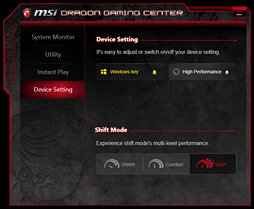 |
SHIFT機能自体はG SeriesのノートPCで古くから採用されてきたもので,ノートPCの性能をワンタッチで切り替えることができる。性能モードは「Shift Mode」という扱いになっており,Shift Modeは,期待できる性能の高い順に「Sport」「Comfort」「Green」の3段階がある。前述のとおり,[Fn]+[F10]キーで順繰りに切り替えられるが,プリインストールの専用コントロールパネル「Dragon Gaming Center」からの切り替えも可能だ。
MSIによると,GS40 6QE PhantomシリーズにおけるShift Modeの挙動は以下のとおりになっているという。
- Sport:GPUとCPU両方の動作クロックが最高の状態になるように制御
- Comfort:GPUコアは温度が89℃以下になるよう制御。CPUは自動クロックアップ機能「Intel Turbo Boost Technology」の効果を抑え気味にする「レベル1」に設定
- Green:GPUコアは温度が85℃以下になるよう制御。CPUはIntel Turbo Boost Technologyを無効化
GS40 6QE Phantomシリーズはゲーマー向けノートPCとしてかなり薄い筐体を採用するため,Sportモードで常時全開にしてしまっていいものなのか,気になる人も多いだろう。そこで今回は,3つのShift Modeすべてで,パネル解像度である1920
今回,テストにあたっては,4Gamerのベンチマークレギュレーション17.0から,「3DMark」(Version 1.5.915)と「Far Cry 4」,そして「ファイナルファンタジーXIV 蒼天のイシュガルド」公式ベンチマーク(以下,FFXIV蒼天のイシュガルド ベンチ)をピックアップ。そのうえで,来たるベンチマークレギュレーション18世代から,「Fallout 4」と「Project CARS」も追加した。Fallout 4ではテスト方法がほぼ固まったので,それを実行することにしたが,Project CARSは未確定なので,今回は独自設定を採用する。詳細はテストごとに説明したい。
なお,テストに用いたGS40 6QE-023JPのシステム構成は表2のとおりである。
 |
ゲーム用途ではSport設定が頭1つ抜け出す。一方,ComfortとGreenの違いはあまりない
まずは3つあるShift Modeの傾向を3DMarkでざっくり探ってみることにしよう。
グラフ1はFire StrikeとFire Strike Extreme,Fire Strike Ultraにおける「Graphics score」をまとめたものとなる。GPUのクロック制限が外れるSportで最も高いスコアを示すのは当然として,ComfortとGreenでほとんどスコアの違いがないという点も3条件で共通だ。
もう少し細かくスコアを追ってみると,Fire StrikeにおけるComfortとGreenのスコアはSportに対して約84%なのに対して,Fire Strike Extremeでは84〜85%程度,Fire Strike Ultraでは86〜87%程度と,描画負荷が高まるに連れ,わずかながらスコア差は縮まる傾向になっていた。Sportでクロック上限が外れるとはいっても,GPUが壊れるほど温度が上がる設計ではないので,GPU負荷が高いテストでは,GPU温度の上限が下げられているComfortやGreenに近いスコアとなるのだろう。
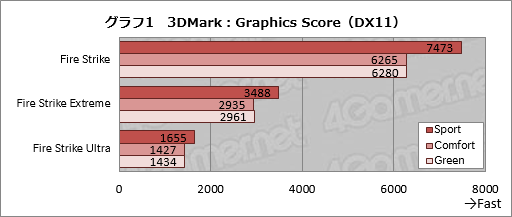 |
グラフ2は,3DMarkのCPU性能テストとなるPhysics scoreの結果をまとめたものだが,ここではSportとComfortでスコアが横並びとなった。Comfort設定ではクロックブーストの設定が抑え気味になるはずなのだが,Physics scoreを見る限り,違いはないようである。
一方,Intel Turbo Boost Technologyが無効になるGreen設定ではスコア大きく落ち,Sport&Comfort比で81〜82%程度となった。最大クロックが抑えられてしまうので,これは当然だろう。
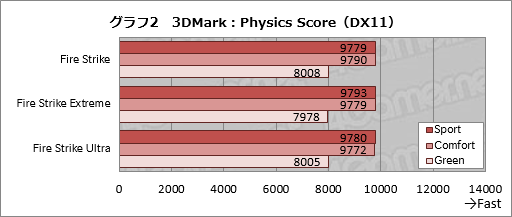 |
3DMarkは,この2つのテスト結果と,CPUとGPUの双方を駆動する「Combined test」の結果から,総合スコアを算出している。その総合スコアをまとめたのがグラフ3だ。
一見して分かるように,グラフの傾向はGraphics Scoreとほとんど一致する。3Dグラフィックス処理ではGPU性能が圧倒的にモノを言うので,これまた妥当な結果といえるだろう。
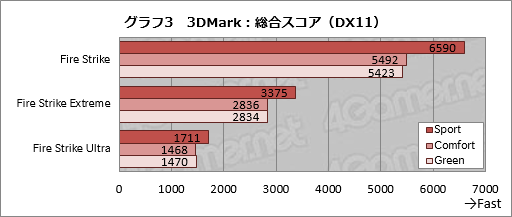 |
では,ゲームタイトルでも同様の傾向が得られるだろうか。グラフ4はFar Cry 4のスコアだが,スコア傾向は,3DMarkの総合スコアと同傾向となった。GreenとComfortは誤差範囲でしかフレームレートが変わらず,MEDIUMでは対Sportで81〜82%程度。ULTRAでは82〜83%程度だ。描画負荷が高まるとスコア差が若干縮まる点もよく似ている。
解像度1920
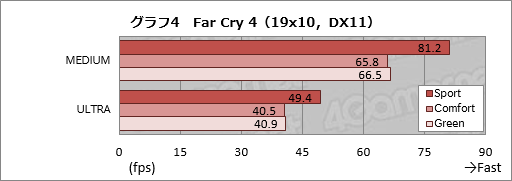 |
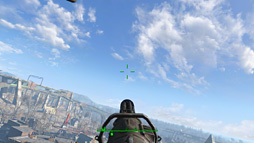 |
フレームレートの計測は2回行い,2回のフレームレートの平均をスコアとする。選択するグラフィックス設定プリセットはFallout 4の画質のプリセット「中」と「ウルトラ」の2つである。
そのスコアがグラフ5で,おおよその傾向はFar Cry 4と似ているものの,Comfort設定よりGreen設定のほうがスコアはやや高くなっている。似た傾向はFar Cry 4でも見られるが,そちらではほとんど誤差範囲だったのに対し,Fallout 4では,誤差と言うにはやや大きい違いが生じているのが特徴といえそうだ。
どうしてこうなるのかだが,GS40 6QE-023JPの冷却システムではGPUとCPUがヒートパイプでつながっている。そのため,CPUクロックが上がりCPUの発熱が高まるComfort設定では,その発熱がGPUの温度上昇にもつながり,GPUクロックを抑える方向の制御が働いてしまうのだろう。
なお,Fallout 4で「プレイアブル」というためには甘めに見て平均40fps,できれば50fps以上欲しいところだが,今回はいずれのShift Modeでも最低ラインは上回っている。
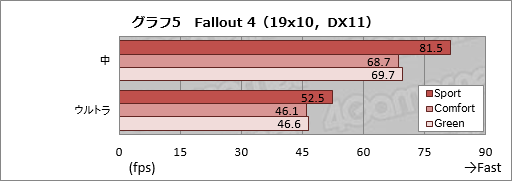 |
続いてFFXIV蒼天のイシュガルド ベンチのテスト結果だ。グラフ6を見ると,「標準品質(ノートPC)」におけるComfortおよびGreenのスコアは88%台,「最高品質」では約80%で,ここまでと異なり,描画負荷の低いほうがスコア差は縮まっているわけだが,おそらくこれは,描画負荷が低く,相対的なCPUボトルネックが発生しているためだ。
GTX 970M搭載マシンにとってより現実的なグラフィックス設定プリセットである最高品質だと,Sportのみが,スクウェア・エニックスの示す最高指標「非常に快適」のラインを超えてきた。FFXIVのプレイを前提に考えた場合は,「Sport一択」ということになりそうである。
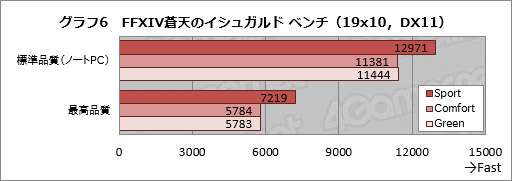 |
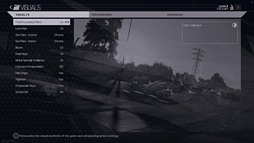 |
問題はグラフィックス関連の設定だ。Project CARSではほかのタイトルにおけるグラフィックス設定プリセットに相当する選択項目がなく,グラフィックス設定項目は多岐にわたっている。フレームレートに影響を与えるのは,メイン画面から「Options」−「Visuals」と選択した先にある「VISUAL FX」の設定群と,「PERFORMANCE」にある設定群の2つだ。前者はエフェクトを左右し,後者はグラフィックスの品質を左右するわけだが,今回は,できる限り高いグラフィックス設定を行ってそれを「高負荷設定」とし,そこから「Texture Filtering」を最低,「Anti-Aliasing」を無効化した状態を「標準設定」とした。
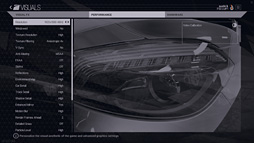 |
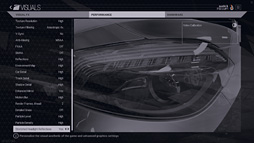 |
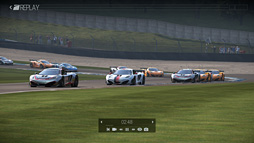 |
というわけで,グラフ7がその結果だ。ここまでのテスト結果とは異なり,標準設定だと,3つのShift Mode間にあるスコア差が小さくなった。Sportと比べると,Comfortで約93%,Greenで約95%である(※低負荷状況でGreenのほうがスコアが高いという点自体は,ここまでと共通する傾向だ)。
一方の高負荷設定ではSport設定に対してComfort,Greenともに約90%前後と,ほぼ誤差範囲でスコアが揃った。Sportの“図抜け率”は小さいものの,傾向自体はここまでと変わらない。
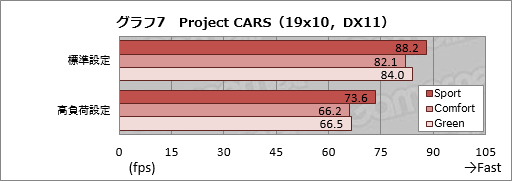 |
以上,Sportに関して言えば,GS40 6QE-023JPの液晶パネルに出力する限り,最新世代の3Dゲームタイトルを快適に,あるいはおおむね快適に実行できるレベルにあるとまとめてしまっていいだろう。このサイズのノートPCとしては十分に満足できる性能と述べていい。
また,ゲームではComfortとGreenの間にスコア差がなく,むしろGreenのほうがスコアがよかったりすることもあるというのは,押さえておいたほうがよさそうだ。
発熱は実用性を損なうレベルではない。しかし,相応の覚悟は必要
続いては,消費電力や発熱のチェックだ。消費電力のテストでは,いつものように,ログの取得が可能なワットチェッカー「Watts up? PRO」を用い,システム全体のスコアを取得する。
テストにあたってはゲーム用途を想定し,無操作の状態が続いてもディスプレイの電源がオフにならないようコントロールパネルの電源設定で設定したうえで,OSの起動後30分放置した時点を「アイドル時」,各アプリケーションベンチマークを実行したとき,最も高い消費電力値を記録した時点を,タイトルごとの実行時とした。また,ノートPCであることを考慮してアイドル時の消費電力はコントローロパネルの電源設定で「バランス」を選択した場合と,「高パフォーマンス」を設定した場合の2通りを選択している。普通は「バランス」で使うことが多いだろう。
GS40 6QE-023JPはバッテリーを外すことができないノートPCだが,バッテリーをフル充填した状態で測定を行っているため,ほぼ“生”の諸費電力を計測できているはずだ。だが,それでもバッテリーの影響があるかもしれない点は留意してほしい。
というわけで結果はグラフ8のとおりだ。SportはFar Cry 4で記録した約150W,ComfortではFallout 4実行時に記録した139W,そしてGreenだとFar Cry 4実行時の約131Wが最大値となった。Sport設定ではACアダプターの出力能力最大を使い切っている形だ。
アイドル時の消費電力は「バランス」設定時だと約16Wで横並び,高パフォーマンス設定ではGreenで17W,残る2条件は18Wだが,このあたりは「大差ない」と述べたほうがいいのではないかと思う。ただ,ひょっとするとGreenではコア電圧を落とし気味にしているという可能性はある。
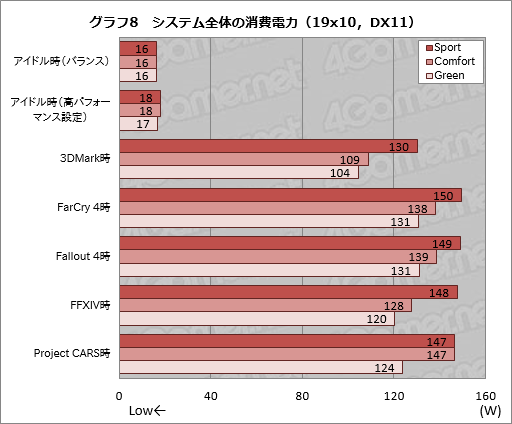 |
以上,消費電力の傾向を大雑把に見ると,Sport,Comfort,GreenというShift Mode順の,きれいな昇順になっている。これと,前段における3Dベンチマークテスト結果とを合わせるに,「GS40 023-JPにおいて消費電力を抑えてゲームをしたいのなら,Comfortは無意味で,Greenを選ぶべき」と断言できる。Comfortは,ゲーム以外の用途でCPUパワーも欲しい局面に限られるだろう。
次は,チノー製サーモグラフ「TP-U0260ET」を用いての撮影だ。ここでは,アイドル時のほか,SportとComfort,Greenの3条件において,FFXIV蒼天のイシュガルド ベンチの最高品質を30分間ループ実行し,その時点における温度をサーモグラム(=温度分布画像)として取得することにした。テスト時の室温は22℃前後である。
まず,下に下に示したのがアイドル時のサーモグラムだ。サーモグラムは左右反転しているので,サムネイルではそれを反転し,見た目に即したものとしているが,GS40 6QE-023JPはアイドル時における筐体温度が意外に高い。
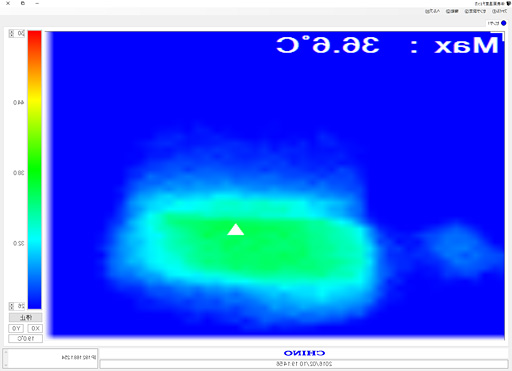 |
続いてSportとComfort,Greenで実行したFFXIV蒼天のイシュガルド ベンチ実行時の温度が下の3枚だが,ぱっと見て分かるのは,Shift Modeによる温度差があまりないことだ。実際にはSportと比べてComfortやGreenのほうが温度の上がり方自体は緩やかなのだが,30分もすれば,Sportと変わらないレベルになってしまうようだ。
どの設定でも,おおよそ最大値が40〜42℃程度になったところで筐体温度が冷却能力との平衡状態に入るようである。
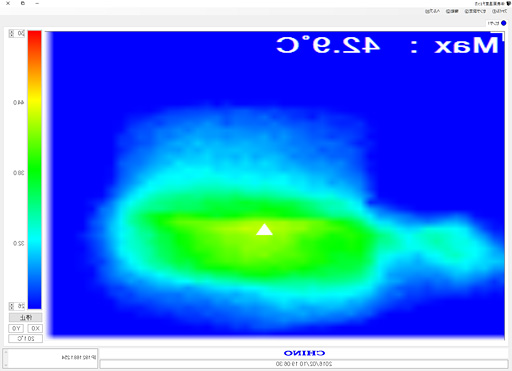 |
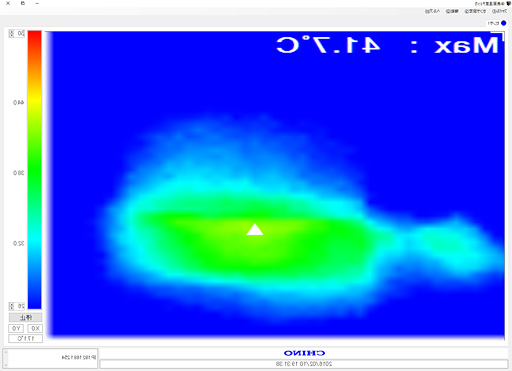 |
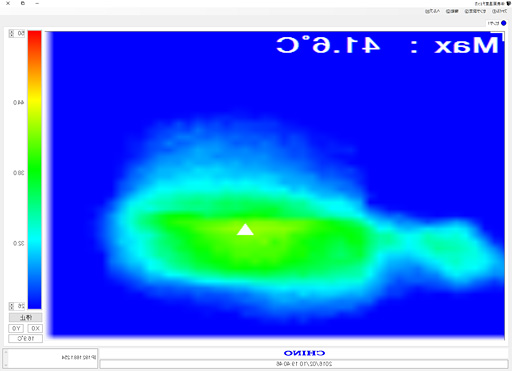 |
最も温度の高い部位は,本体ファンクションキーの奥側中央付近である。GPUの近くが熱くなるかと予想していたが,そうではなく,冷却ファンのない中央奥が最も高くなったわけである。ファンクションキーの奥側なので,指先が直接触れるわけではないが,ゲームタイトルによっては指が近づくこともあるので,「熱いなあ」と感じることはあるだろう。正直,筆者はそう感じた。
少なくとも,気温が上がる夏季だとかなりつらく感じるのではなかろうか。
なお,ファンの動作音も,筐体の温度の推移とよく似た傾向になる。Sportだと,ゲームを起動した2〜3分後には最大回転数になるようだ。
Comfortでは10分ほど経過したあり,Green設定でも20分程度もすれば最大回転数になる。ただ,ゲームの読み出し中だと,Sportでファンの回転数が低下しない傾向が強いのに対し,残る2条件ではファン回転数が下がりやすいという,異なる傾向は見られた。いずせにせよ,どのShift Modeを選択しても,一定レベルの3D描画負荷があるゲームの場合,静かにゲームをプレイできるわけではない。
また,その動作音は,高周波成分を含むため,けっこううるさい。コルグのポータブルレコーダー「MR2」をノートPCのディスプレイから約30cmのところに設置して録音したデータを下のとおりを掲載しておくので聞いてみてほしいと思うが,ゲームプレイにあたってはヘッドフォンやヘッドセットを用意したほうがいいだろう。
幸い……と言ってはなんだが,Dynaudioブランドを冠した内蔵スピーカーは低音が響かない。正直,大した音質ではないので,音質面から言ってもヘッドフォンやヘッドセットの利用をお勧めする。
※再生できない場合は,Waveファイル2点(アイドル時,ピーク時)をダウンロードのうえ,手元のメディアプレーヤーで再生してみてください。
薄型モデルなりの難点はあるものの,ゲーマーにとっては貴重な選択肢
 |
もっとも,筐体の温度やファンの動作音は小さなノートPCだと付きものなので,やむを得ないところか。むしろ,実用性に疑問符が付くほどの発熱になっていないことを評価すべきかもしれない。
 |
というわけで,夏場の運用には熱周りにやや注意すべき点があり,またゲームをプレイするにはヘッドフォンやヘッドセットが半ば以上必須となるが,気を付けるのはその程度ともいえそうだ。実勢価格は24万円前後(※2016年2月27日現在)で,決して安価ではないものの,持ち運べるという点を重視しながら,高い3D性能のゲーム用ノートPCを探しているのであれば,候補に入れるべき1台と言えるのではないかと思う。
MSIのGS40 6QE-023JP製品情報ページ
- 関連タイトル:
 G Series
G Series
- この記事のURL:
Copyright(C)2009-2017 MSI Computer Japan Co., Ltd. All rights reserved.

























